|
NAKEDNESS

Ringrazio Christa per avermi permesso di tradurre i suoi tutorial.

qui puoi trovare qualche risposta ai tuoi dubbi.
Se l'argomento che ti interessa non è presente, ti prego di segnalarmelo.
Questo tutorial è stato creato con Corel X2, ma può essere eseguito anche con le altre versioni di PSP.
Per tradurlo, ho usato PSP X.
Questo tutorial è una creazione di ©Christa e non può essere copiato su altri siti nè essere offerto per il download.
Lo stesso vale per la mia traduzione.
Il materiale viene da vari gruppi di condivisione. Il copyright appartiene ai rispettivi autori.
Grazie ai creatori dei tubes che mettono a disposizione il loro lavoro in vari gruppi di condivisione.
Rispetta il lavoro degli autori, non cambiare il nome del file e non cancellare il watermark.
Occorrente:
Materiale qui
Per l'immagine di sfondo, non fornita nel materiale, grazie http://boobunny.deviantart.com/gallery/33118529#/d4cczut boobunny
Per il tube della donna grazie Ana Ridzi.
Filtri:
in caso di dubbi, ricorda di consultare la mia sezione filtri qui
Graphics Plus - Cross Shadow qui
Mehdi - Kaleidoscope 2.1 qui
Ti servirà anche Animation Shop qui
Prima di iniziare anticipo una cosa importante per il tutorial.
Le mie descrizioni si riferiscono sempre al modo in cui creo la mia immagine.
Per altri tubes e colori, potrebbe essere necessario modificare le mie impostazioni.
Gli elementi possono essere colorizzati.
Questo non lo scriverò più nel tutorial.

La maschera Corel_07_002 è standard nelle nuove versioni di PSP,
e corrisponde, nelle versioni precedenti, alla maschera standard "Bordo esagonale 01".
Se non la trovi nel tuo PSP metti quella fornita nella cartella Maschere.
Apri il resto del materiale in PSP.
1. Imposta il colore di primo piano con il colore scuro #010206,
e il colore di sfondo con il colore chiaro #aba9ab.
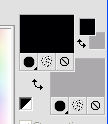
Apri una nuova immagine trasparente 1000 x 800 pixels,
e riempila  con il colore scuro di primo piano. con il colore scuro di primo piano.
Livelli>Nuovo livello raster.
Riempi  con il colore chiaro di sfondo. con il colore chiaro di sfondo.
2. Livelli>Carica/Salva maschera>Carica maschera da disco.
Cerca e carica la maschera Corel_07_002 o Bordo esagonale 01.

Livelli>Unisci>Unisci gruppo.
Effetti>Plugins>Graphics Plus - Cross Shadow.
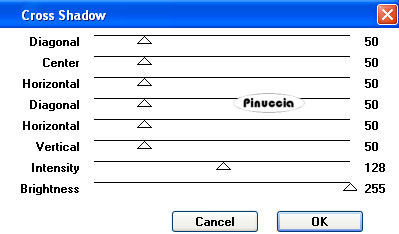
Attiva lo strumento Bacchetta magica  , sfumatura e tolleranza 0, , sfumatura e tolleranza 0,
e clicca al centro della maschera per selezionarla.
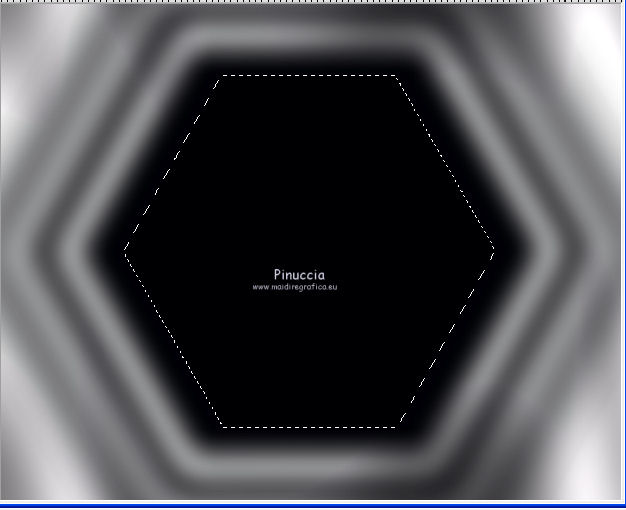
Selezione>Modifica>Espandi - 40 pixels.
Livelli>Nuovo livello raster.
Livelli>Disponi>Sposta giù.
Apri l'immagine di sfondo
(la mia immagine ha le dimensioni 720 x 800 pixels)
Modifica>Copia.
Torna al tuo lavoro e vai a Modifica>Incolla nella selezione.
Cambia la modalità di miscelatura di questo livello in Luminanza (esistente).
Mantieni selezionato.
3. Selezione>Modifica>Seleziona bordature selezione.

Livelli>Nuovo livello raster.
Livelli>Disponi>Sposta su.
Passa il colore di primo piano a Gradiente.
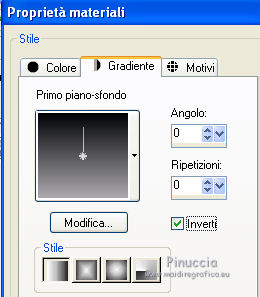
Riempi  la selezione con il gradiente. la selezione con il gradiente.
Effetti>Plugins>Graphics Plus - Cross Shadow, con i settaggi precedenti.
Effetti>Effetti di trama>Intessitura
colore intessitura: colore di primo piano; colore spazio: colore di sfondo.
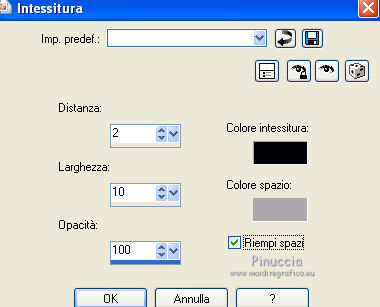
Effetti>Effetti 3D>Smusso a incasso.
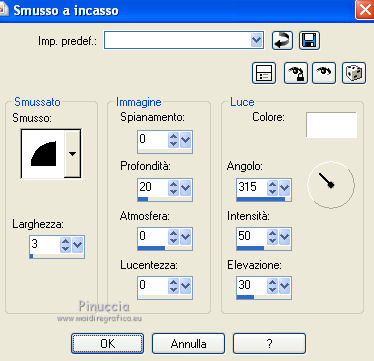
Selezione>Seleziona tutto.
Livelli>Duplica.
Attiva il livello originale della cornice.
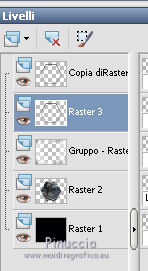
Effetti>Plugins>Mehdi - Kaleidoscope.
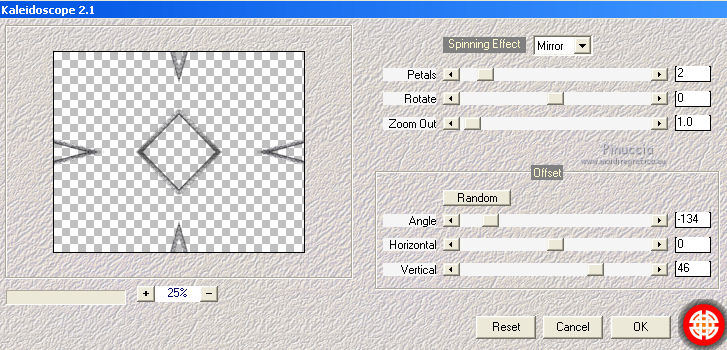
4. Selezione>Modifica>Contrai - 10 pixels.
Selezione>Inverti.
Livelli>Nuovo livello raster.
Livelli>Disponi>Porta in alto.
Riempi  con il gradiente. con il gradiente.
Effetti>Plugins>Graphics Plus - Cross Shadow, con i settaggi precedenti.
Effetti>Effetti di trama>Intessitura, con i settaggi precedenti.
Effetti>Effetti 3D>Smusso a incasso, con i settaggi precedenti.
Selezione>Deseleziona.
Effetti>Effetti 3D>Sfalsa ombra, con il colore nero.

Attiva il livello della cornice al centro.
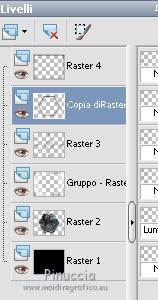
Modifica>Ripeti Sfalsa ombra.
Attiva il livello con il filtro Kaleidoscope.
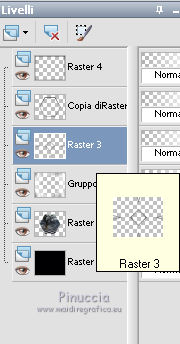
Modifica>Ripeti Sfalsa ombra.
5. Attiva lo strumento Bacchetta magica 
e attiva il livello originale della cornice.
Clicca al centro della cornice per selezionarla.

Selezione>Modifica>Espandi - 10 pixels.
Selezione>Inverti.
Livelli>Nuovo livello raster.
Nella paletta dei livelli questo livello deve trovarsi sopra il livello della maschera.
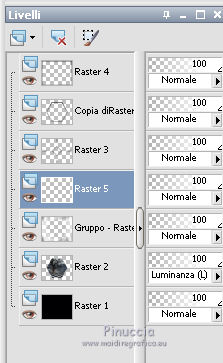
Modifica>Incolla nella selezione
(l'immagine di sfondo dovrebbe essere ancora in memoria,
se così non fosse, copiala nuovamente).
Cambia la modalità di miscelatura di questo livello in Luce diffusa,
e abbassa l'opacità al 48%.
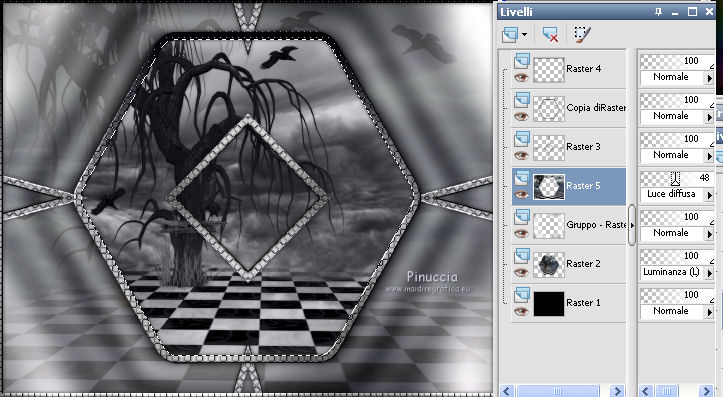
Selezione>Deseleziona.
6. Apri il tube e vai a Modifica>Copia.
Torna al tuo lavoro e vai a Modifica>Incolla come nuovo livello.
Spostalo  in basso, sul bordo. in basso, sul bordo.
Nella paletta dei livelli porta questo livello sotto il livello del bordo.
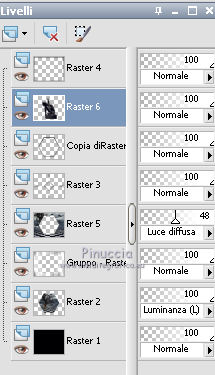
Livelli>Duplica.
Cambia la modalità di miscelatura di questo livello in Luce diffusa.
Regola>Correzione fotografica in un passaggio.
Attiva il livello sottostante dell'originale.
Cambia la modalità di miscelatura di questo livello in Luminanza (Esistente).
Regola>Messa a fuoco>Maschera di contrasto.
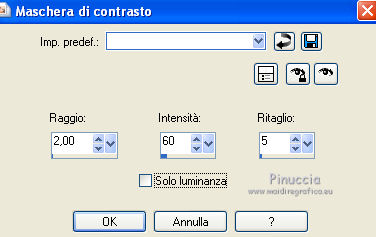
Effetti>Effetti 3D>Sfalsa ombra, con i settaggi precedenti.
7. Apri il file di testo e vai a Modifica>Copia.
Torna al tuo lavoro e vai a Modifica>Incolla come nuovo livello.
Spostalo  in basso, come nel mio esempio. in basso, come nel mio esempio.
Attiva il livello superiore.
Aggiungi il tuo nome e/o il tuo watermark su un nuovo livello,
senza dimenticare eventuali copyright delle immagini usate.
Apri blasen_christa.psd e vai a Modifica>Copia.
Torna al tuo lavoro e vai a Modifica>Incolla come nuovo livello.
Nella paletta dei livelli porta questo livello sopra il livello della cornice centrale.
Se necessario, colorizza il livello per adattarlo ai tuoi colori.
Livelli>Duplica - 2 volte,
e rinomina questi livelli blasen2 e blasen3.
Attiva il livello blasen3.
Immagine>Rifletti.
Abbassa l'opacità del livello blasen2 al 75%.
Chiudi i livelli blasen2 e blasen3.
Immagine>Ridimensiona, a 900 pixels di larghezza, tutti i livelli selezionato.
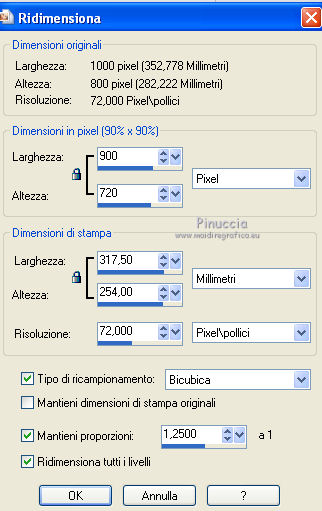
Questa dovrebbe essere la tua paletta dei livelli.
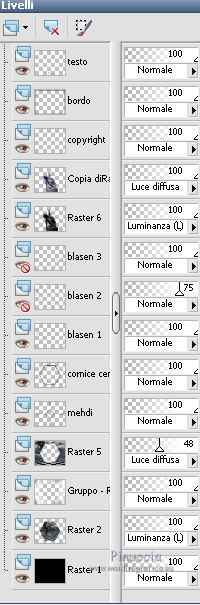
8. Animazione.
Modifica>Copia Unione.
Apri Animation Shop e vai a Modifica>Incolla>Incolla come nuova animazione.
Torna in PSP.
Chiudi il livello blasen1 e apri il livello blasen2.
Modifica>Copia unione.
Torna in Animation Shop e vai a Modifica>Incolla>Incolla dopo il fotogramma corrente.
Di nuovo in PSP.
Chiudi il livello blasen2 e apri il livello blasen 3.
Modifica>Copia Unione.
In Animation Shop: Modifica>Incolla>Incolla dopo il fotogramma corrente.
Modifica>Seleziona tutto.
Animazione>Proprietà fotogramma e imposta la velocità a 45.

Controlla il risultato cliccando su Visualizza  e salva in formato gif. e salva in formato gif.

Se hai problemi o dubbi, o trovi un link non funzionante,
o anche soltanto per un saluto, scrivimi.
1 Luglio 2012
|

